VSCODE离线配置远程开发环境
1.下载VSCODE插件
VSCODE的插件和VSCODE的版本是对应的,为了下载到兼容的版本,首先查看VSCODE的版本。帮助---》关于
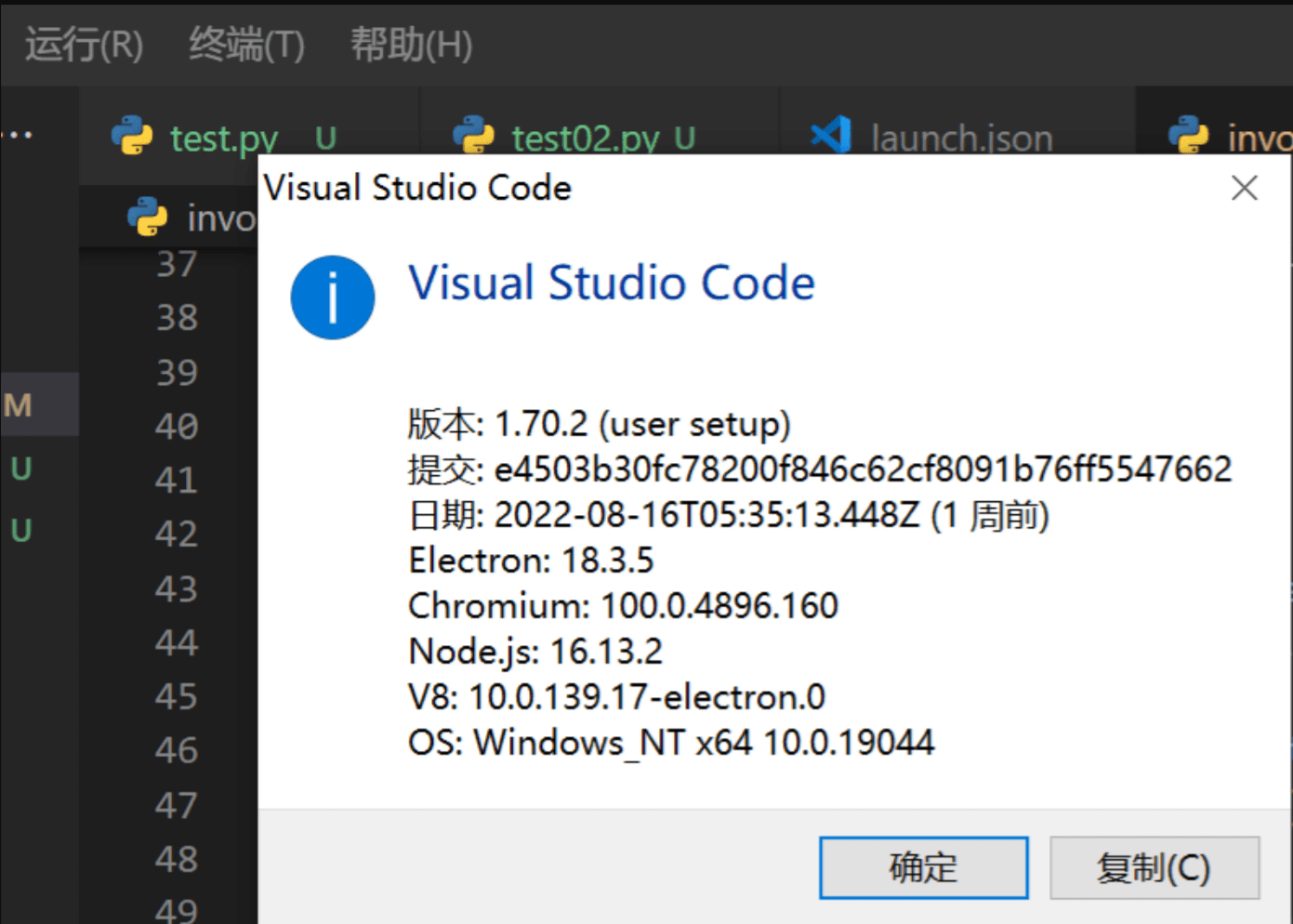
从上图中可以看到VSCODE的版本和日期,下载的插件只要时间早于这个日期,应该都没有问题
到离线插件下载网址下载遭遇VSCODE日期的插件即可,发现官网上没有时间之前的插件,可以到vsixhub查找
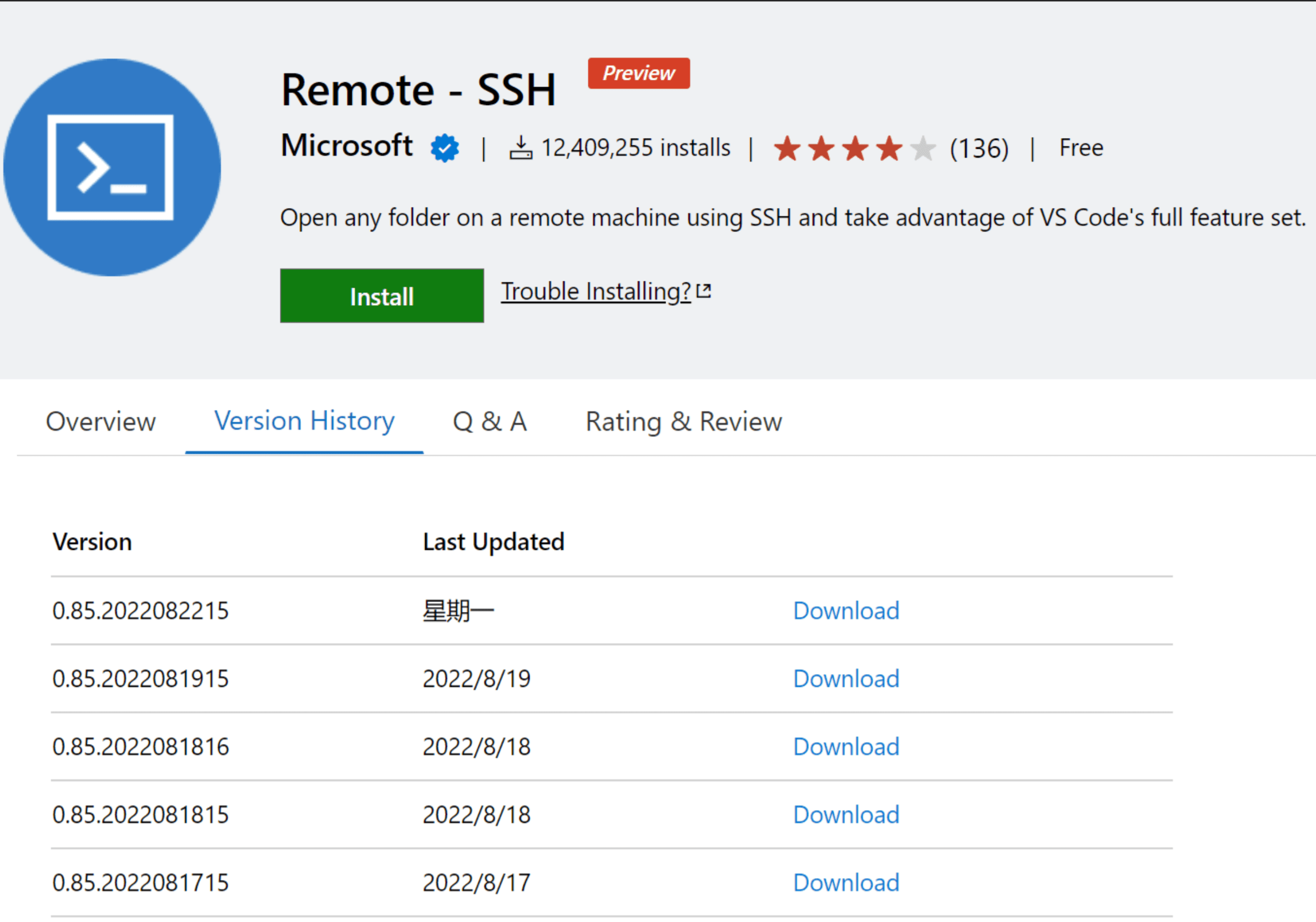
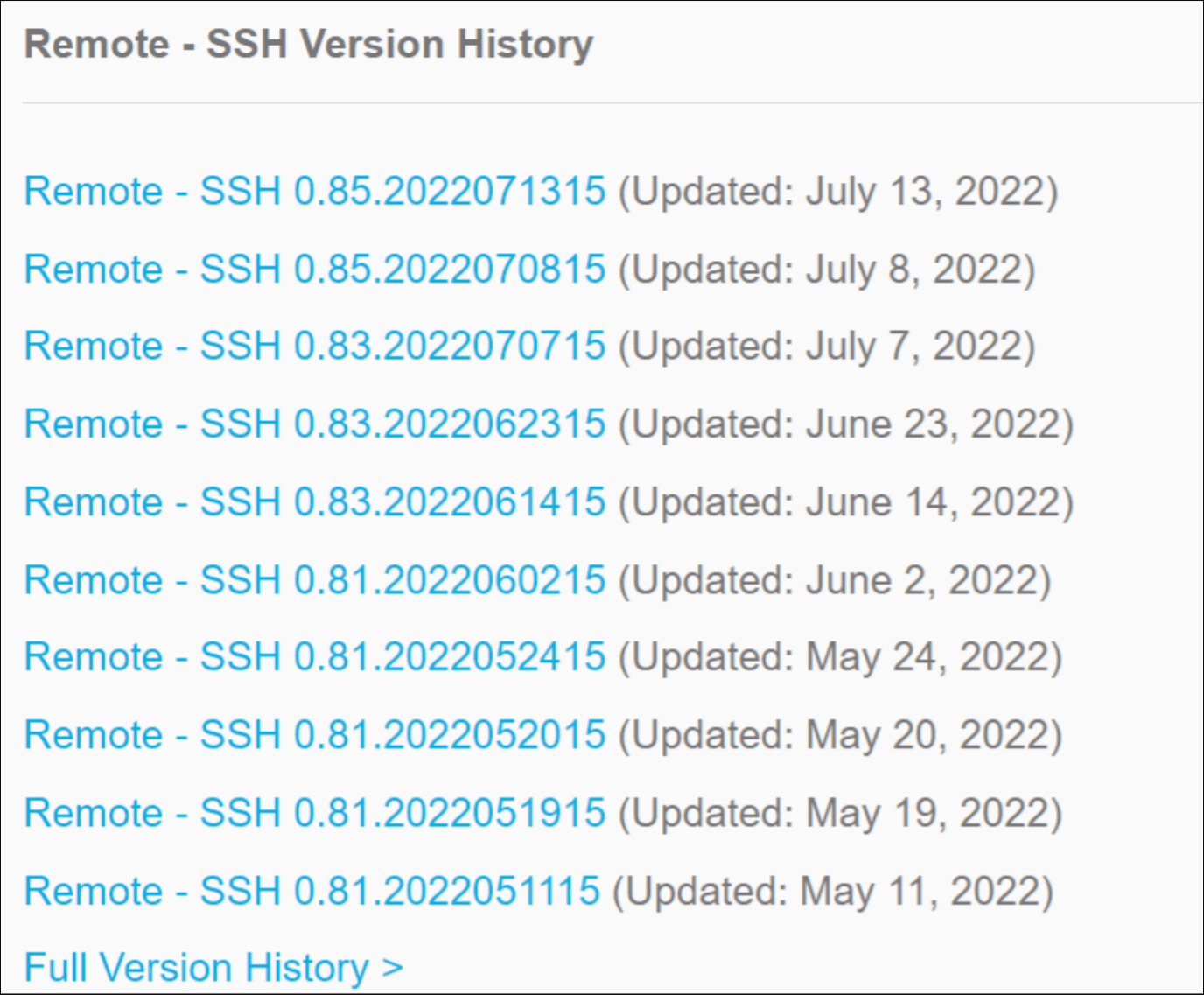
2.安装VSCODE插件
扩展---》...---》从VSIX安装…
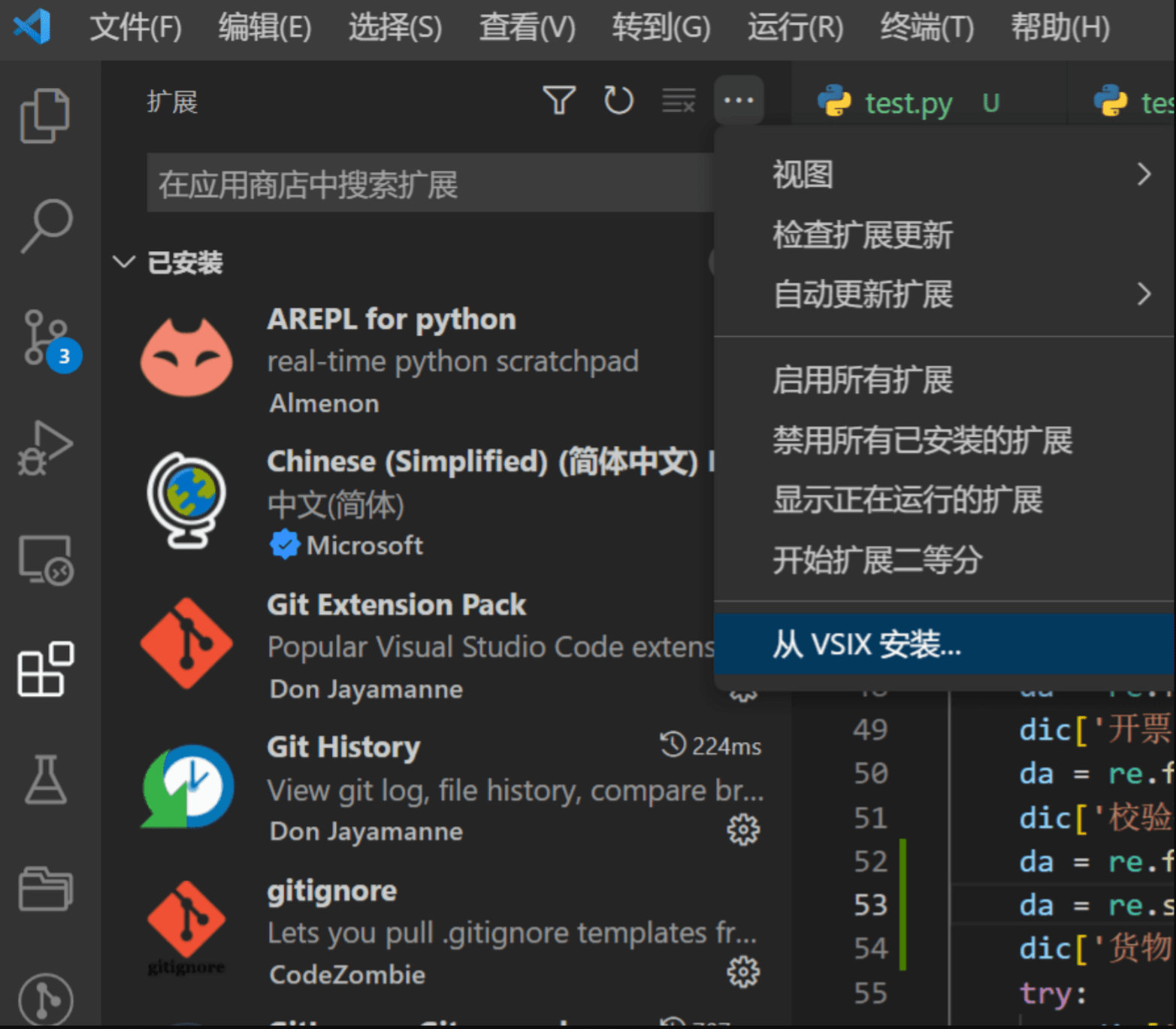
3.配置ssh等效性
3.1.本地生成公玥
因为windows自带的powershell自带ssh,在本地生成公钥。在powershell中输入ssh-keygen命令后,在C:\user\{yourname}\.ssh中生成公钥,id_rsa.pub
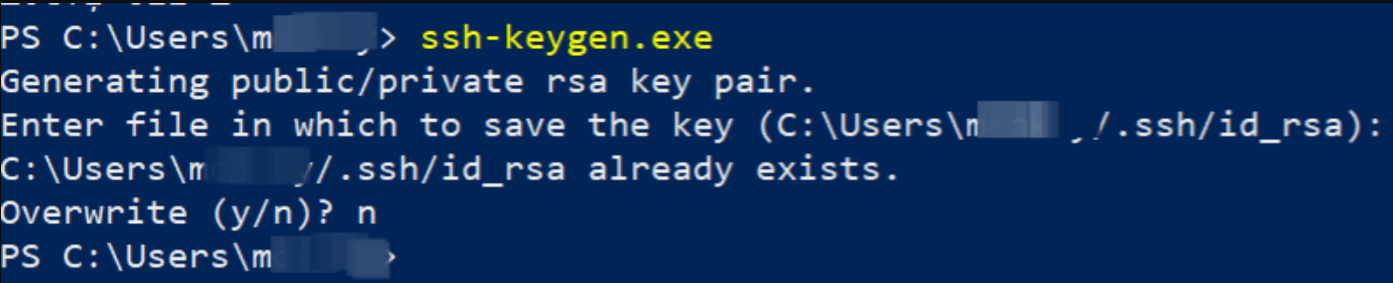
3.2.远端创建用户
useradd monkey
passwd monkey
su - monkey
mkdir .ssh
chmod 700 .ssh
vi authorized_keys #把本地的公玥复制到这个文件里面
chmod 644 authorized_keys
4.VSCODE中配置并连接远端
点击VSCOD左下角 ,选择"Connect to Host",选择“Configure SSH hosts”,选择“C:\Users\${youname}\.ssh\config”
,选择"Connect to Host",选择“Configure SSH hosts”,选择“C:\Users\${youname}\.ssh\config”

保存后,再次点击左下角,选择“Connect to Host"后可以看到配置的主机,连接即可。之后会让选择平台,选择Linux
报错:

包上述错误的原因是因为Remote-SSH使用的是windows自带的openssh,会出现权限的问题。通过卸载Openssh解决
打开windows设置,选择“应用”,选择“应用”,选择“可选功能”,点击“OpenSSH客户端”,点击“卸载”即可
报错:
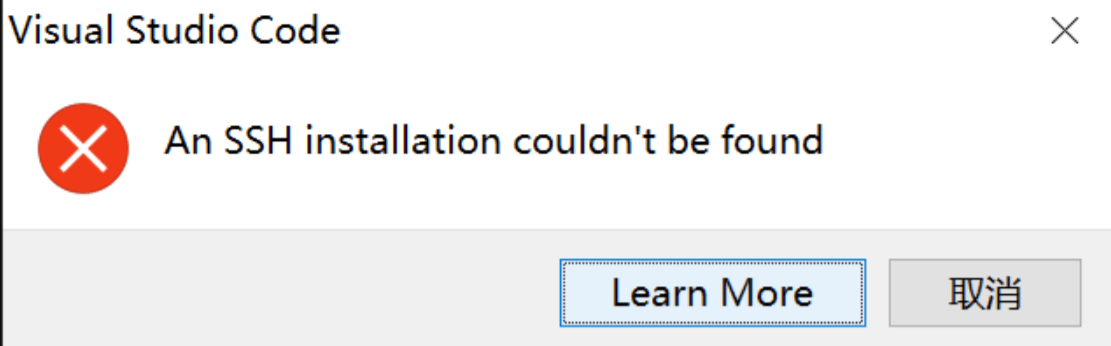
出现上述报错是因为卸载了OpenSSH,然后Remote-SSH找不到SSH客户端了。通过将SSH写入Remote-SSH的配置文件解决。
选择扩展“Remote-SSH”,选择“管理”,选择“扩展设置”,将git的ssh路径填进去,这里用的是git的ssh

5.下载压缩包
远程主机联网情况下,会自动下载一个压缩包到~/.vscode-server/bin/${commit-id}目录下

但是远程主机无法联网时,只会生成目录(包含commit-id,替换网址里面的就可以了),里面的东西需要我们手动下载,网址:https://update.code.visualstudio.com/commit:${commit-id}/server-linux-x64/stable,下载完成之后,解压到目录下就可以了。
6.远程主机安装conda
用monkey用户在家目录下执行
# 这里需要配置代理了,或者编译安装python了
wget https://repo.anaconda.com/miniconda/Miniconda3-latest-Linux-x86_64.sh
sh Miniconda3-latest-Linux-x86_64.sh
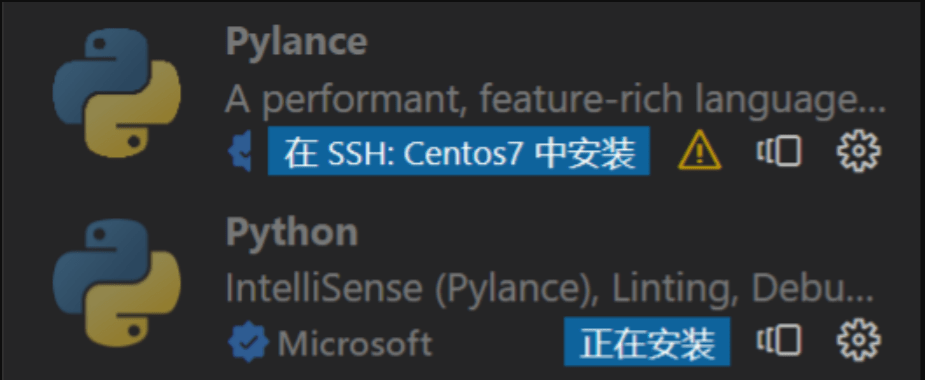




【推荐】国内首个AI IDE,深度理解中文开发场景,立即下载体验Trae
【推荐】编程新体验,更懂你的AI,立即体验豆包MarsCode编程助手
【推荐】抖音旗下AI助手豆包,你的智能百科全书,全免费不限次数
【推荐】轻量又高性能的 SSH 工具 IShell:AI 加持,快人一步
· 分享一个免费、快速、无限量使用的满血 DeepSeek R1 模型,支持深度思考和联网搜索!
· 使用C#创建一个MCP客户端
· ollama系列1:轻松3步本地部署deepseek,普通电脑可用
· 基于 Docker 搭建 FRP 内网穿透开源项目(很简单哒)
· 按钮权限的设计及实现
2021-08-25 新建表统计信息导入
2020-08-25 物理STANDBY库创建还原点(打开为READ WRITE后再变回STANDBY库)